3 sposoby na zwiększenie liczby klatek na sekundę (FPS) w filmach do 60/120/144 FPS
Jeśli chodzi o jakość wideo, klatki na sekundę (FPS) odgrywają kluczową rolę. FPS odnosi się do liczby klatek wyświetlanych w jednej sekundzie wideo. Większa liczba FPS może znacznie poprawić wrażenia wizualne, sprawiając, że ruch wydaje się płynniejszy i umożliwiając lepsze uchwycenie szczegółów, szczególnie w szybko poruszających się scenach. Tutaj zbieramy trzy metody, aby zwiększ liczbę klatek na sekundę (FPS) wideo dzięki czemu bez trudu możesz poprawić jakość wideo.

- LISTA PRZEWODNIKÓW
- Część 1. Jak zwiększyć liczbę klatek na sekundę wideo w programie ArkThinker Video Converter Ultimate
- Część 2. Jak zwiększyć liczbę klatek na sekundę wideo w programie Adobe Premiere Pro
- Część 3. Jak zwiększyć liczbę klatek na sekundę wideo w konwerterze klatek VEED
- Część 4. Wskazówki dotyczące utrzymania jakości wideo
- Część 5. Często zadawane pytania
Część 1. Jak zwiększyć liczbę klatek na sekundę wideo w programie ArkThinker Video Converter Ultimate
- Przyjazny dla użytkownika interfejs.
- Przetwarzanie wsadowe.
- Potężne narzędzia ulepszające.
- Ograniczone funkcje w wersji darmowej.
Najlepszy konwerter wideo ArkThinker jest łatwym narzędziem do konwersji wideo FPS, umożliwiającym zmianę częstotliwości klatek wideo. Obsługuje regulację FPS wideo od 20 do 144 FPS, aby łatwo zwiększyć rozdzielczość wideo. To oprogramowanie wykorzystuje zaawansowane algorytmy do interpolacji klatek, skutecznie zwiększając liczbę klatek na sekundę w filmach bez utraty jakości. Przyjazny dla użytkownika interfejs i szybkie prędkości przetwarzania dodatkowo zwiększają wrażenia, obsługując zarówno początkujących, jak i doświadczonych użytkowników.
Oto jak używać go efektywnie:
- Zgodność z ponad 1000 formatów, takich jak MP4, MOV, AVI i innymi.
- Konwersja wsadowa umożliwia przetwarzanie wielu plików jednocześnie.
- Dostęp do ponad 20 narzędzi do edycji, umożliwiających ulepszanie nagrań wideo, korekcję kolorów i wiele więcej.
- Przyspieszenie sprzętowe zapewnia nawet 30-krotnie większą prędkość konwersji.
Pobierz, zainstaluj i uruchom ArkThinker Video Converter Ultimate na swoim urządzeniu z systemem Windows lub Mac.
Otwórz konwerter FPS i kliknij Dodaj pliki przycisk, aby przesłać film, w którym chcesz zwiększyć liczbę klatek na sekundę.

Znaleźć Format wyjściowy menu rozwijane i wybierz preferowany format wyjściowy. Jeśli chcesz zachować oryginalny format, po prostu wybierz To samo co źródło.

Aby zwiększyć liczbę klatek na sekundę, kliknij opcję Profil niestandardowy obok listy rozwijanej formatu wyjściowego. Tutaj możesz dostosować Częstotliwość wyświetlania klatek aby zwiększyć liczbę klatek na sekundę wideo. Tutaj możesz łatwo przekonwertować wideo z 30 klatek na sekundę do 60, 120, a nawet 144 klatek na sekundę.

Dodatkowo możesz dostosować rozdzielczość, kanały, częstotliwość próbkowania, szybkość transmisji bitów, kodek audio i więcej. Gdy będziesz zadowolony ze swoich ustawień, kliknij OK, aby je zapisać.
Ustaw Folder wyjściowy, aby określić, gdzie chcesz zapisać plik wideo. Po skonfigurowaniu wszystkiego kliknij Skonwertuj wszystko aby rozpocząć proces. Wkrótce zauważysz, że liczba klatek na sekundę Twojego wideo została pomyślnie zwiększona. Twoja zaktualizowana liczba klatek na sekundę wideo będzie gotowa.

ArkThinker Video Converter Ultimate zapewnia prosty sposób na zwiększenie liczby klatek na sekundę wideo przy zachowaniu jakości. Jednak darmowa wersja próbna eksportuje tylko pierwsze 5 minut.
Część 2. Jak zwiększyć liczbę klatek na sekundę wideo w programie Adobe Premiere Pro
- Funkcje na poziomie profesjonalnym.
- Rozbudowana obsługa formatów.
- Możliwość dostosowania ustawień wyjściowych.
- Stroma krzywa uczenia się dla początkujących.
- Cennik oparty na subskrypcji.
Adobe Premiere Pro to potężne oprogramowanie do edycji wideo, które pozwala użytkownikom zwiększać liczbę klatek na sekundę (fps) za pomocą różnych metod, w tym za pomocą funkcji interpolacji czasu. To narzędzie umożliwia zwiększenie płynności wideo poprzez generowanie dodatkowych klatek między istniejącymi, co skutecznie tworzy wyższą liczbę klatek na sekundę.
Otwórz Adobe Premiere Pro i utwórz nowy projekt. Zaimportuj plik wideo.
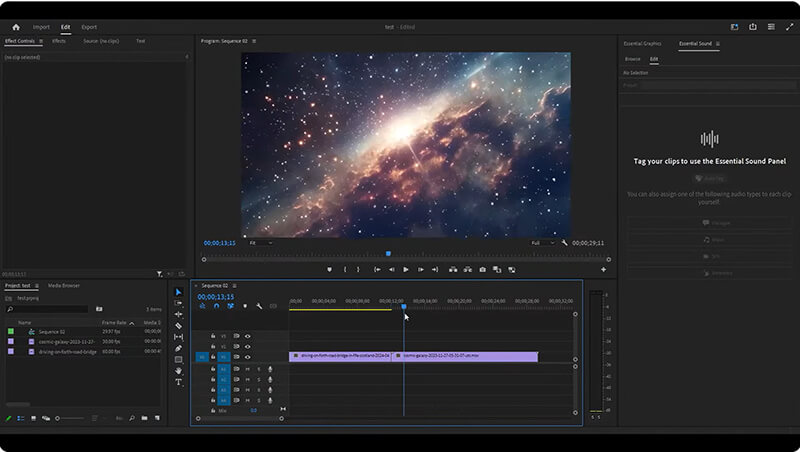
Kliknij prawym przyciskiem myszy wideo na osi czasu i wybierz Modyfikować > Interpretacja materiału filmowego.
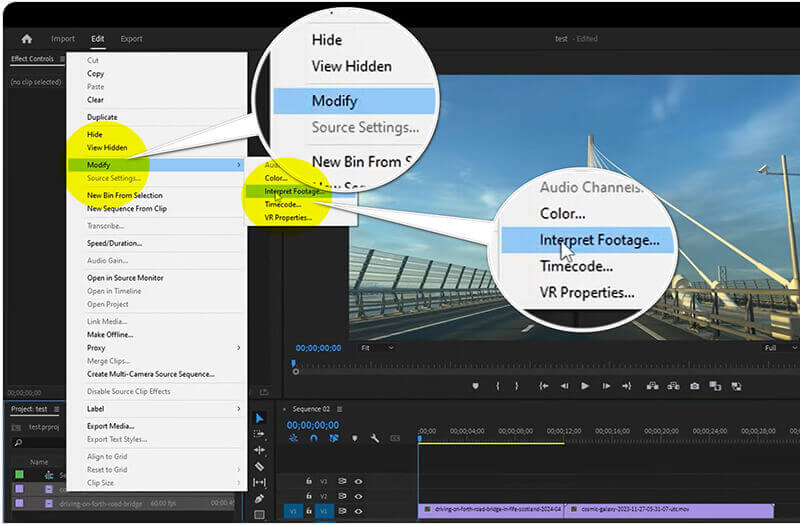
Dostosuj Częstotliwość wyświetlania klatek ustawienie, aby zwiększyć, aby uzyskać pożądany FPS. Pozwala zmienić wideo FPS do 60.
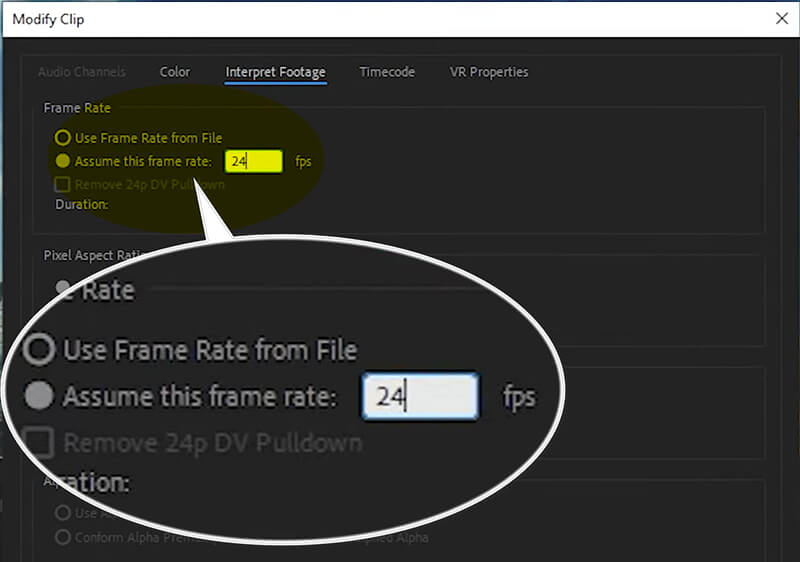
Po ustawieniu liczby klatek na sekundę kliknij przycisk OK i wyeksportuj wideo, przechodząc do Plik > Eksport > Głoska bezdźwięczna aby zapisać wideo ze zaktualizowaną liczbą klatek na sekundę.
Adobe Premiere Pro jest idealny dla tych, którzy szukają kompleksowych funkcji edycji, w tym precyzyjnych regulacji liczby klatek na sekundę. Jednak jego skomplikowane kroki i wysoka cena mogą nie być akceptowalne dla każdego.
Część 3. Jak zwiększyć liczbę klatek na sekundę wideo w konwerterze klatek VEED
- Instalacja nie jest wymagana.
- Krótki czas realizacji.
- Dostępna jest wersja bezpłatna.
- Ograniczona funkcjonalność w porównaniu do oprogramowania komputerowego.
- Wymagane połączenie z Internetem.
VEED to narzędzie online, które upraszcza proces zwiększania liczby klatek na sekundę (FPS) wideo bez konieczności instalowania oprogramowania. Jest to przyjazne dla użytkownika narzędzie online zaprojektowane w celu poprawy odtwarzania wideo poprzez dostosowanie liczby klatek na sekundę (fps). To narzędzie pozwala użytkownikom zwiększyć liczbę klatek na sekundę w filmach, co skutkuje płynniejszym ruchem i lepszą jakością wizualną, szczególnie w przypadku treści o szybkim tempie. Dzięki prostemu interfejsowi VEED umożliwia przesłanie filmu, wybranie żądanej liczby klatek na sekundę i szybkie przetworzenie konwersji bez konieczności posiadania zaawansowanych umiejętności technicznych. Dzięki temu jest to idealne rozwiązanie dla twórców, którzy chcą płynnie podnieść jakość produkcji wideo.
Odwiedź stronę internetową VEED (https://www.veed.io/tools/video-frame-rate-converter). Kliknij Dostosuj liczbę klatek na sekundę wideo.

W oknie pop-up kliknij Prześlij pliki.
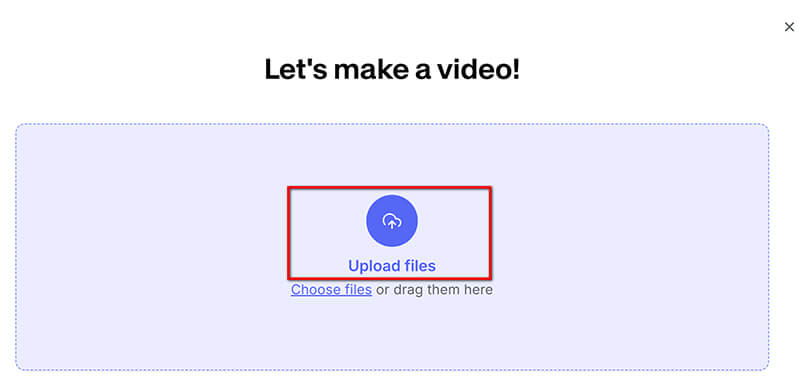
Po przesłaniu przejdź do Ustawienia i wybierz żądaną liczbę klatek na sekundę (FPS) z menu rozwijanego. Obsługuje zwiększenie liczby klatek na sekundę wideo do 60 FPS.
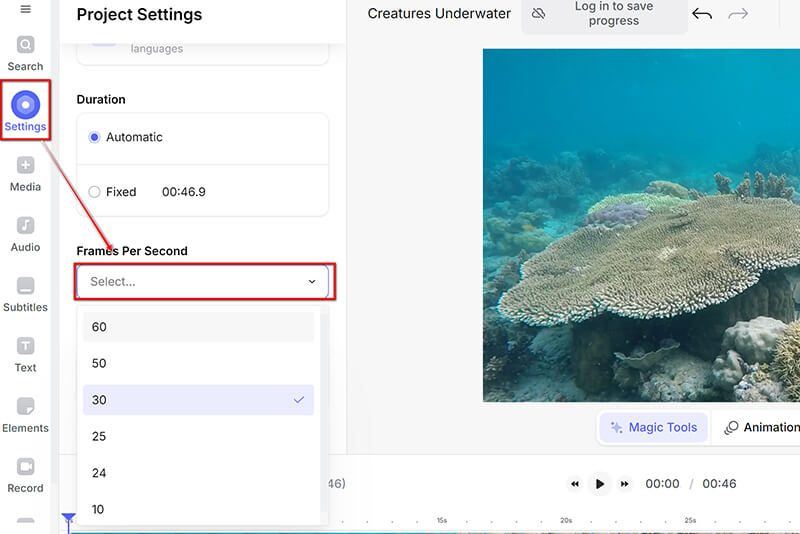
Po dostosowaniu liczby klatek na sekundę kliknij rozwijaną listę Gotowe w prawym górnym rogu, aby wybrać Eksport aby pobrać ulepszoną wersję wideo.
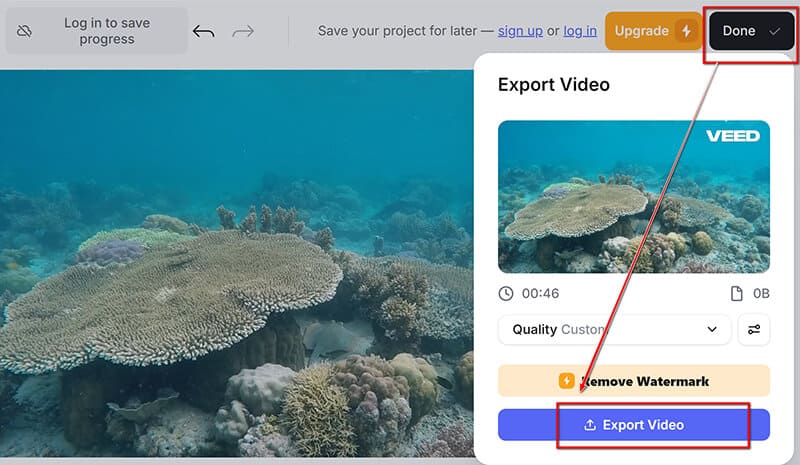
Konwerter klatek na sekundę VEED to wygodna opcja do szybkich zmian liczby klatek na sekundę bez konieczności używania oprogramowania. Jednak możesz eksportować wideo SD ze znakiem wodnym tylko za pomocą jego bezpłatnej wersji. Aby usuń znak wodny z filmu, musisz dokonać subskrypcji.
Część 4. Wskazówki dotyczące utrzymania jakości wideo
Wybierz odpowiednie ustawienia
Podczas zwiększania liczby klatek na sekundę (FPS) kluczowe jest wybranie odpowiednich ustawień. Wybierz liczbę klatek na sekundę, która odpowiada zawartości Twojego filmu: 24 FPS dla kinowego wrażenia, 30 FPS dla standardowego odtwarzania i 60 FPS dla szybkiego ruchu.
Zoptymalizuj szybkość transmisji i rozdzielczość
Dostosowanie szybkości transmisji i rozdzielczości wideo może znacząco wpłynąć na jakość. Wyższe szybkości transmisji utrzymują jakość, ale zwiększają rozmiar pliku. Znalezienie równowagi między szybkością transmisji i rozdzielczością pomoże zachować ostrość wideo, jednocześnie poprawiając liczbę klatek na sekundę (FPS).
Część 5. Często zadawane pytania
Czy mogę przekonwertować film 30fps na 60fps?
Tak, możesz przekonwertować wideo 30 kl./s na 60 kl./s za pomocą Narzędzia do konwersji wideo 60 FPS, choć nie zawsze może to poprawić jakość wizualną, jeśli oryginalnemu materiałowi brakuje szczegółów. W większości przypadków zaspokoi to Twoje potrzeby.
Czy obniżenie rozdzielczości zwiększa liczbę klatek na sekundę (FPS)?
Tak, zmniejszenie rozdzielczości może zwiększyć liczbę klatek na sekundę (FPS) w grach lub filmach. Obniżając rozdzielczość, karta graficzna przetwarza mniej pikseli, co może poprawić ogólną wydajność. Może to jednak wiązać się z kosztem szczegółów wizualnych i jakości. Tak więc FPS nie jest zwykłym standardem oceny jakości wideo.
Jaka jest najlepsza liczba klatek na sekundę (FPS) dla filmu 4K?
W przypadku filmów 4K szybkość 60 kl./s jest idealna do płynnego odtwarzania, zwłaszcza w przypadku szybko poruszających się treści, natomiast szybkość 30 kl./s sprawdzi się w przypadku filmów w stylu kinowym.
Wniosek
W tym artykule przyjrzeliśmy się skutecznym metodom zwiększania liczby klatek na sekundę (FPS) w wideo, kładąc nacisk na narzędzia takie jak ArkThinker Video Converter Ultimate, Adobe Premiere Pro i VEED's Frame Rate Converter. Większa liczba klatek na sekundę (FPS) może znacząco poprawić jakość wideo, co czyni ją kluczową dla różnych aplikacji. Nie wahaj się eksperymentować z różnymi metodami, aby znaleźć tę, która najlepiej odpowiada Twoim potrzebom. Niezależnie od tego, czy jesteś początkującym, czy doświadczonym edytorem, osiągnięcie idealnej liczby klatek na sekundę może wznieść Twoje projekty wideo na nowe wyżyny. Podziel się swoimi doświadczeniami lub pytaniami w komentarzach poniżej!
Co sądzisz o tym poście? Kliknij, aby ocenić ten wpis.
Doskonały
Ocena: 4.7 / 5 (na podstawie 400 głosów)
Znajdź więcej rozwiązań
2 sposoby zmiany proporcji w iMovie na urządzeniach mobilnych i komputerach stacjonarnych Jak wydłużyć krótki film za pomocą 3 różnych metod Niezawodna aplikacja do filtrowania GIF, która ulepszy Twój GIF Dowiedz się, jak utworzyć podzielony ekran w programie Adobe Premiere ProArtykuły względne
- Edytuj wideo
- 4 sposoby na rozmycie twarzy w wideo za pomocą AI
- Konwertery wideo 60FPS z 2024 r. zapewniające wyższą jakość
- Najlepszy format wideo YouTube, który chcesz przekonwertować w 2024 r.
- 3 sposoby na rozmycie twarzy w wideo za pomocą AI
- 2 sposoby na przycięcie wymiaru wideo w CapCut [przewodnik 2024]
- 3 sposoby usuwania znaku wodnego z filmów PowerDirector
- Jak usunąć znak wodny z filmów Renderforest na 2 sposoby
- Znak wodny Movavi: pełny przewodnik dotyczący dodawania i usuwania go
- Przytnij plik WMV za pomocą 4 prostych metod, aby uzyskać szybkie rezultaty
- Jak wydłużyć krótki film za pomocą 3 różnych metod



